Desain adalah seni yang mencakup lebih dari sekadar memotong gambar. Dalam tutorial ini, kita akan membahas tentang optimasi latar belakang di Photoshop, sehingga Anda dapat mengangkat gambar Anda ke level berikutnya. Anda akan belajar bagaimana menyesuaikan potongan gambar secara efektif dan mempersiapkan latar belakang abu-abu untuk overlay tekstur.
Ringkasan Penting
- Potongan gambar sangat penting untuk komposisi gambar.
- Retouching yang tepat dapat membantu menghapus elemen yang tidak diinginkan.
- Vignettes dan blur menciptakan suasana gambar yang harmonis.
- Penyesuaian di Camera Raw sangat mempengaruhi kualitas gambar.
Panduan Langkah-demi-Langkah
1. Sesuaikan Potongan Gambar
Pertama, kita melihat gambar asli kita. Penting untuk menyesuaikan potongan gambar sesuai dengan komposisi yang diinginkan. Pastikan untuk merancang gambar dalam format 16:9 untuk mendapatkan tampilan yang diinginkan. Gunakan alat crop untuk menetapkan potongan gambar secara efektif dan pastikan semua elemen relevan tetap ada dalam gambar.
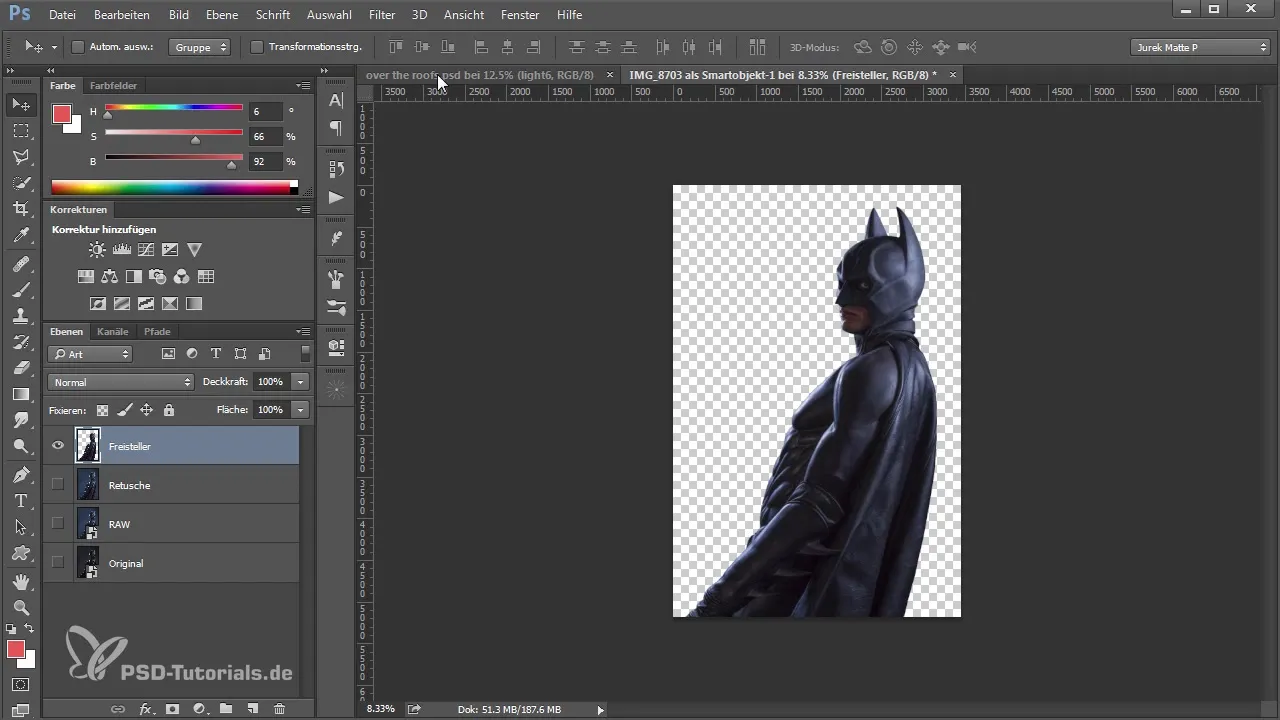
Untuk menyesuaikan potongan gambar, pilih alat crop dan atur preset ke 16:9. Potong gambar sampai elemen utama berada di posisi yang tepat.
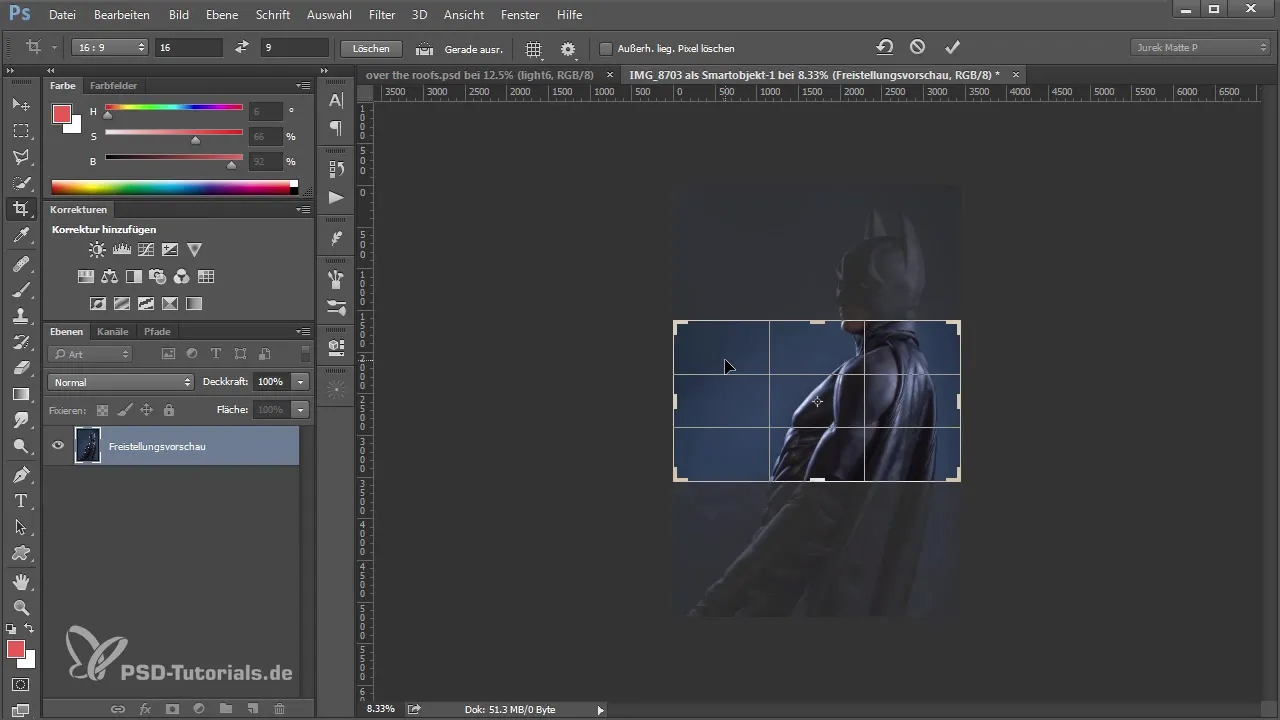
Sekarang kita harus memastikan bahwa gambar berada dalam rasio aspek yang benar. Anda dapat memutar gambar sesuai kebutuhan untuk meningkatkan komposisi.
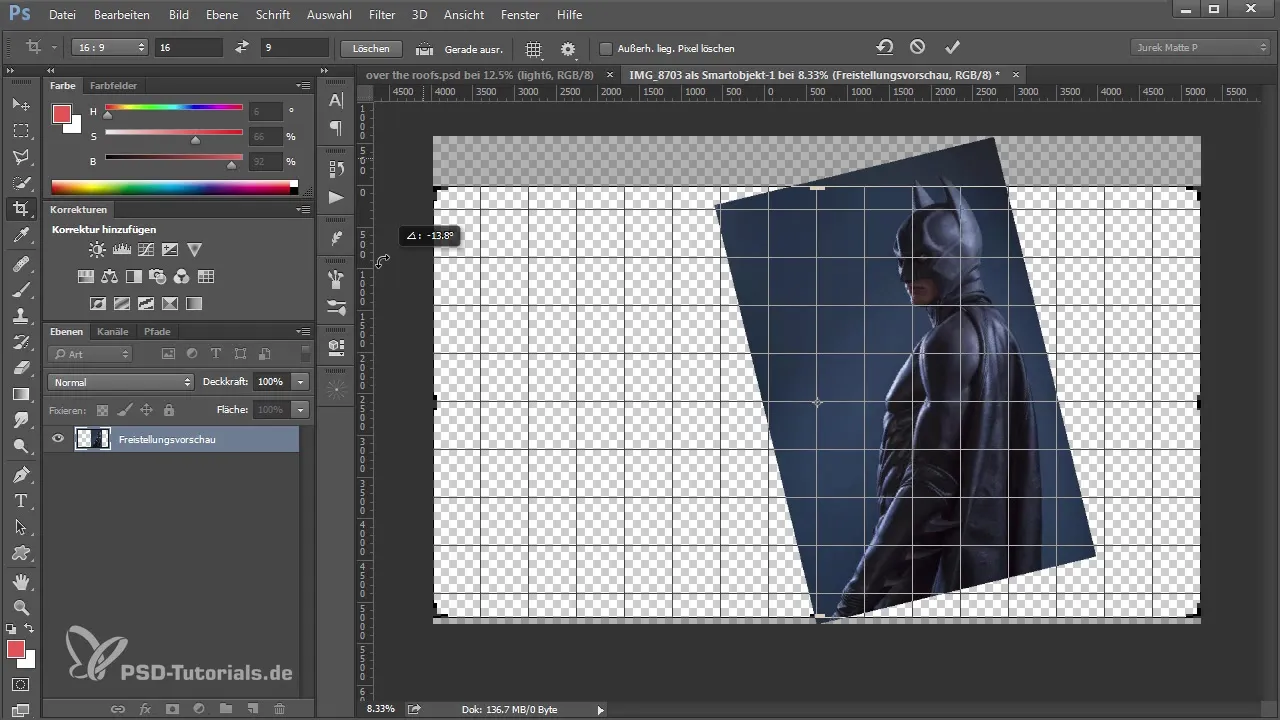
2. Retouching untuk Tampilan Bersih
Setelah potongan gambar selesai, disarankan untuk menghapus elemen yang tidak diinginkan. Di sini, alat cloning atau stamp dapat membantu untuk meretouch area seperti jubah Batman. Pilih area yang sesuai dan salin ke lapisan baru. Dengan cara ini, Anda memiliki fleksibilitas untuk melakukan penyesuaian tanpa merusak gambar asli.
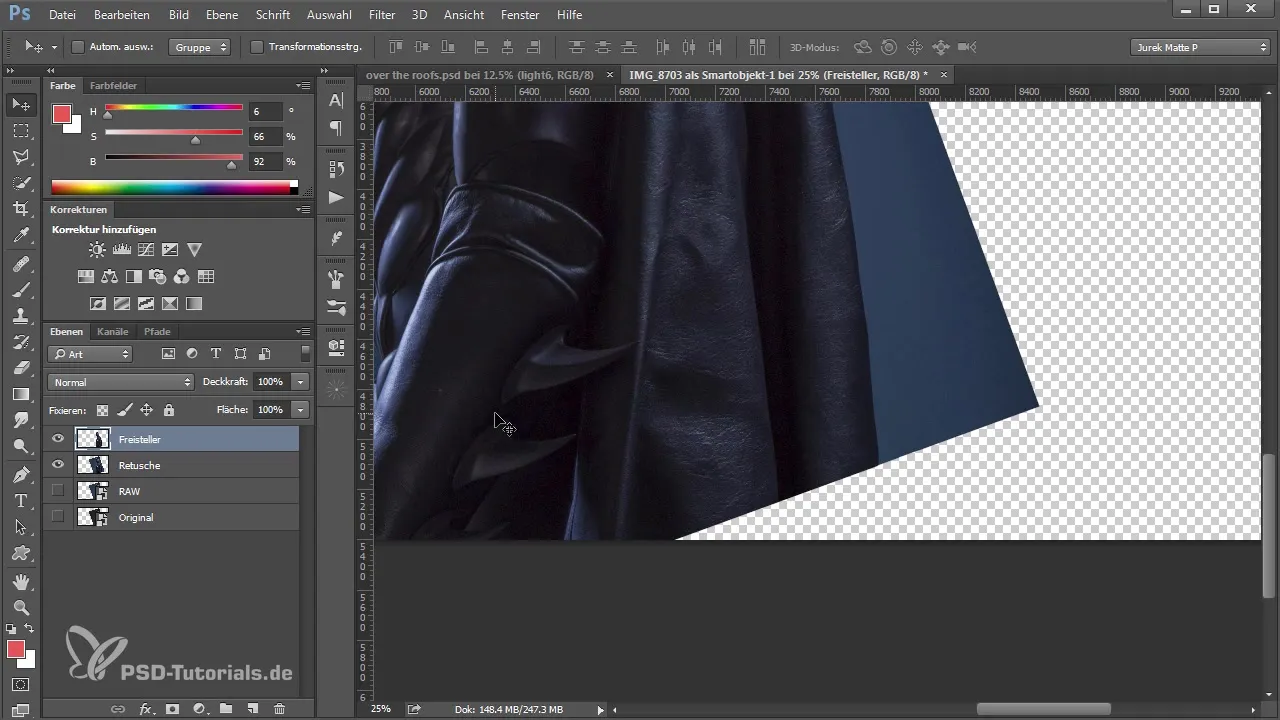
Retouch sekarang dengan alat stamp untuk memperhalus tepi dan menciptakan penampilan yang konsisten. Dengan cara ini, Anda menciptakan landasan yang sempurna untuk langkah-langkah berikutnya.
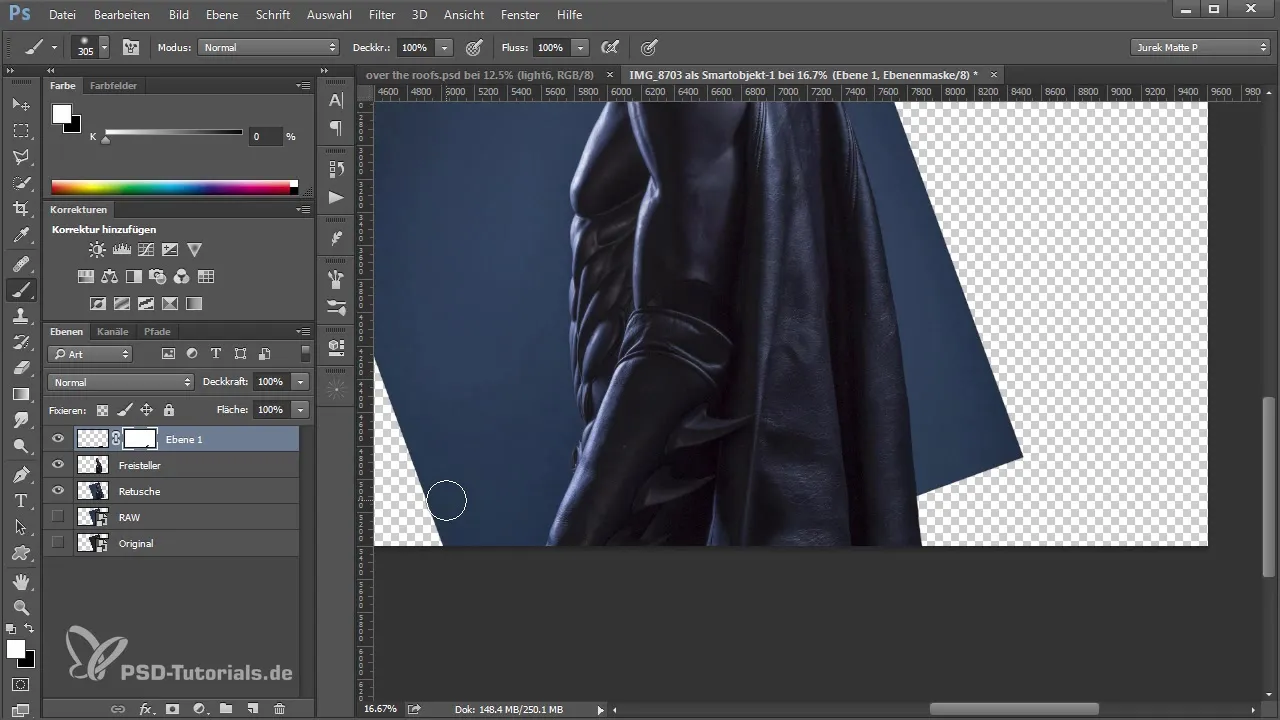
3. Sesuaikan Latar Belakang
Setelah Anda puas dengan retouching, saatnya untuk mempersiapkan latar belakang abu-abu untuk overlay tekstur. Duplikat lapisan retouching dan beri nama "Latar Belakang Dasar". Gunakan kuas untuk mengecat latar belakang secara merata. Pastikan untuk memilih ujung kuas yang lembut untuk membuat transisi yang lebih halus.
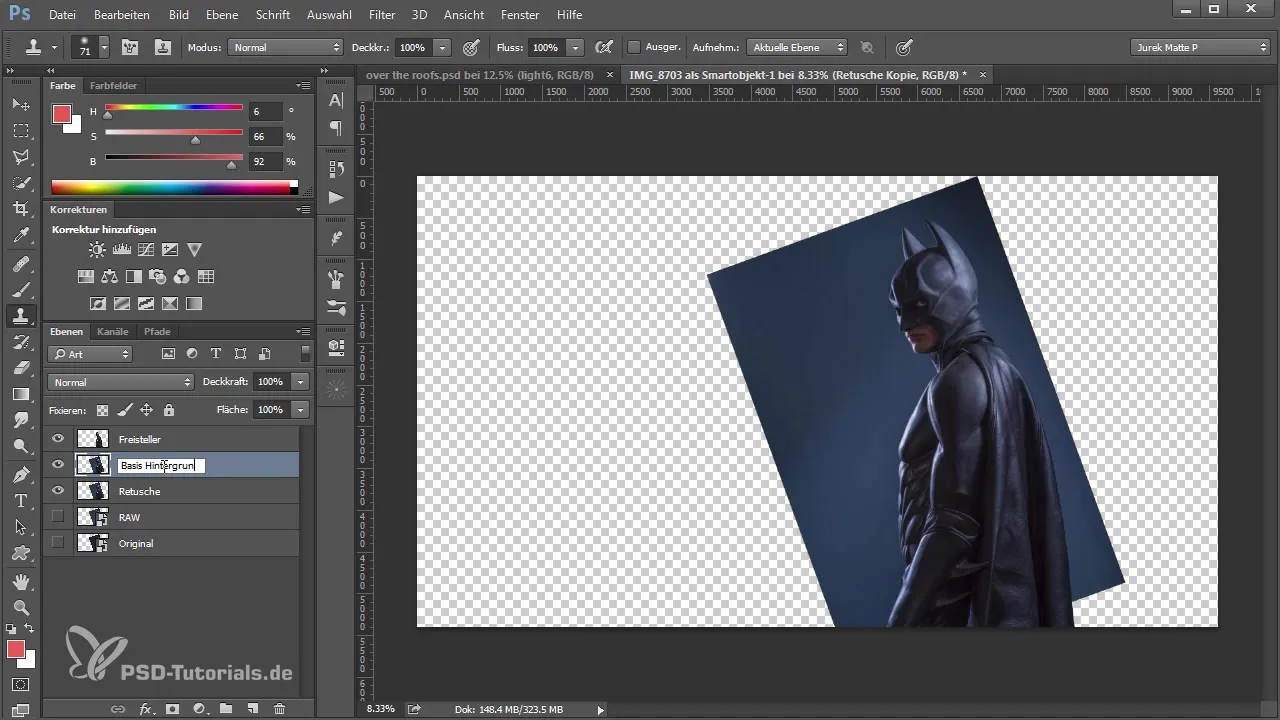
Tujuannya adalah untuk menciptakan latar belakang yang harmonis yang dapat berinteraksi dengan baik dengan tekstur nanti. Anda dapat menyesuaikan nilai warna dan mencoba berbagai nuansa untuk mencapai suasana yang diinginkan.
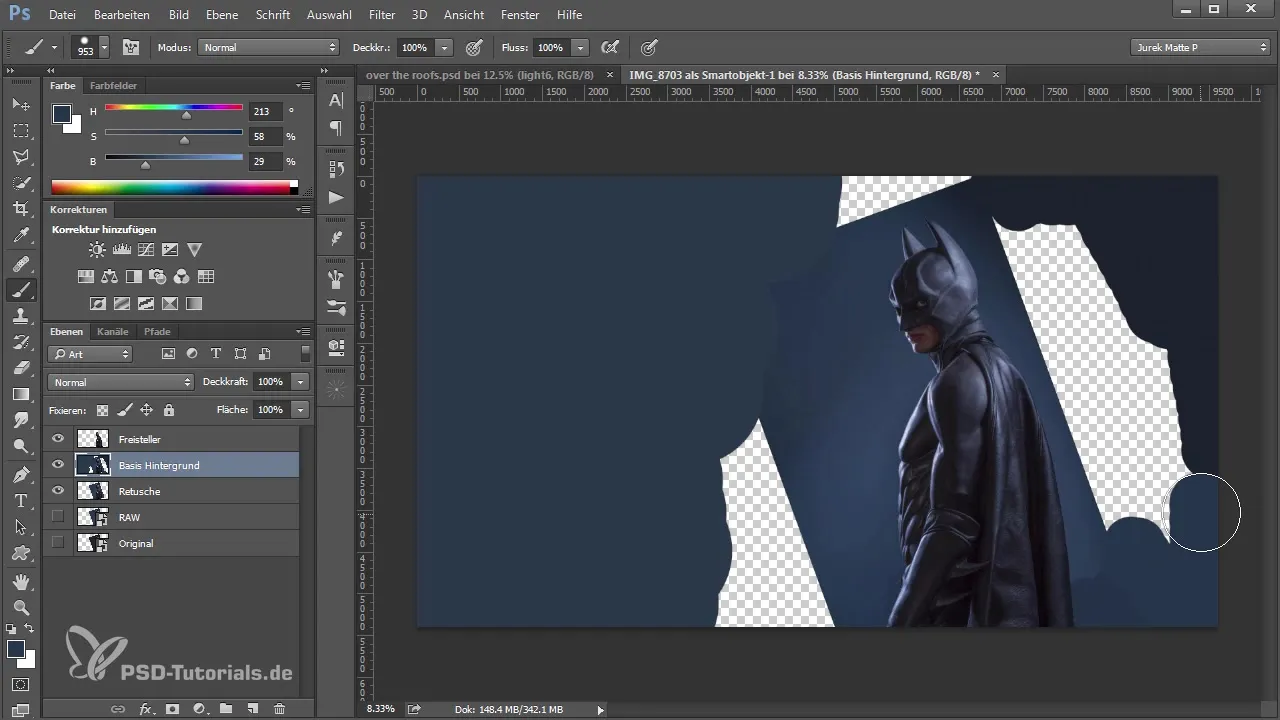
4. Vignette dan Blur
Untuk menyesuaikan gambar lebih lanjut, tambahkan vignette. Gunakan filter blur untuk memperhalus tepi dan sesuaikan kelembutan sesuai keinginan Anda.
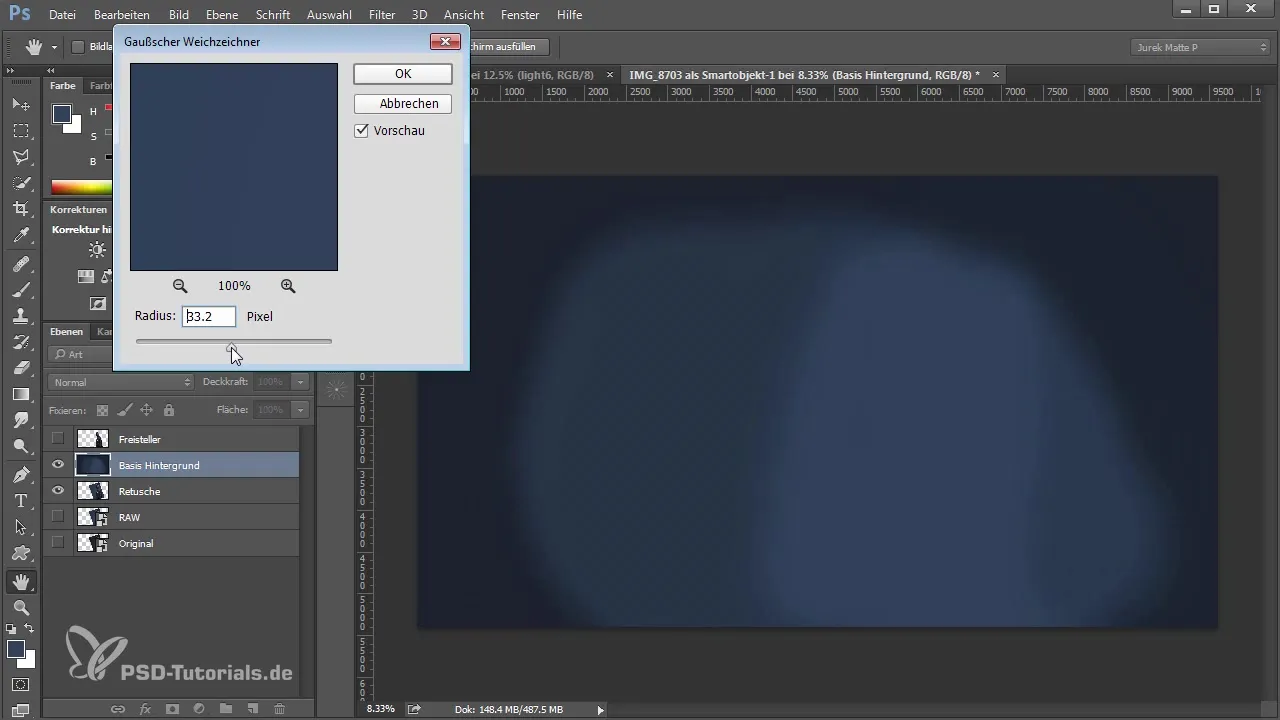
Dengan vignette, Anda dapat lebih menarik perhatian pada subyek utama, dengan membuat area luar gambar terlihat lebih lembut. Ini meningkatkan keseluruhan gambar dan memberikan pemirsa gambaran yang lebih jelas tentang subyek utama.
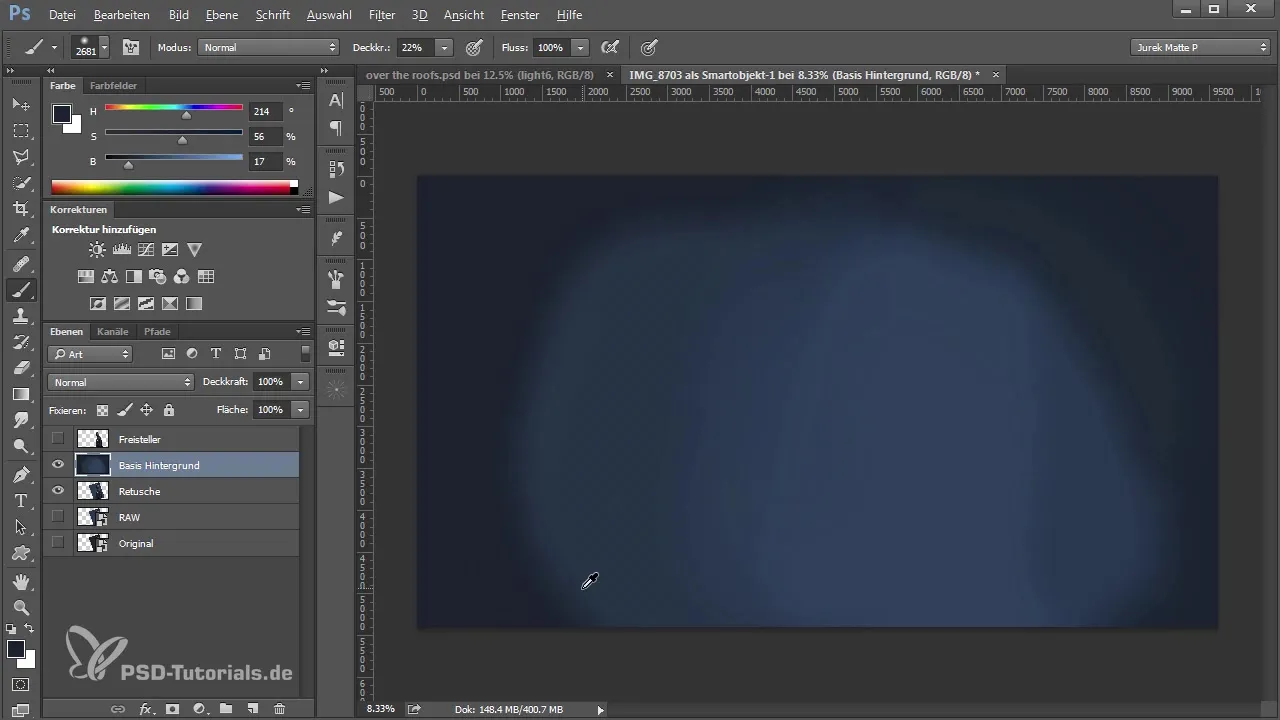
5. Tambahkan Gambar Latar Belakang
Sekarang, setelah latar belakang diatur, kita akan menambahkan gambar latar belakang baru. Impor gambar berkualitas tinggi dari koleksi Anda dan tempatkan di belakang subyek utama Anda. Pilih mode "Cahaya Lembut" untuk lapisan latar belakang baru untuk menciptakan suasana pencahayaan yang harmonis.
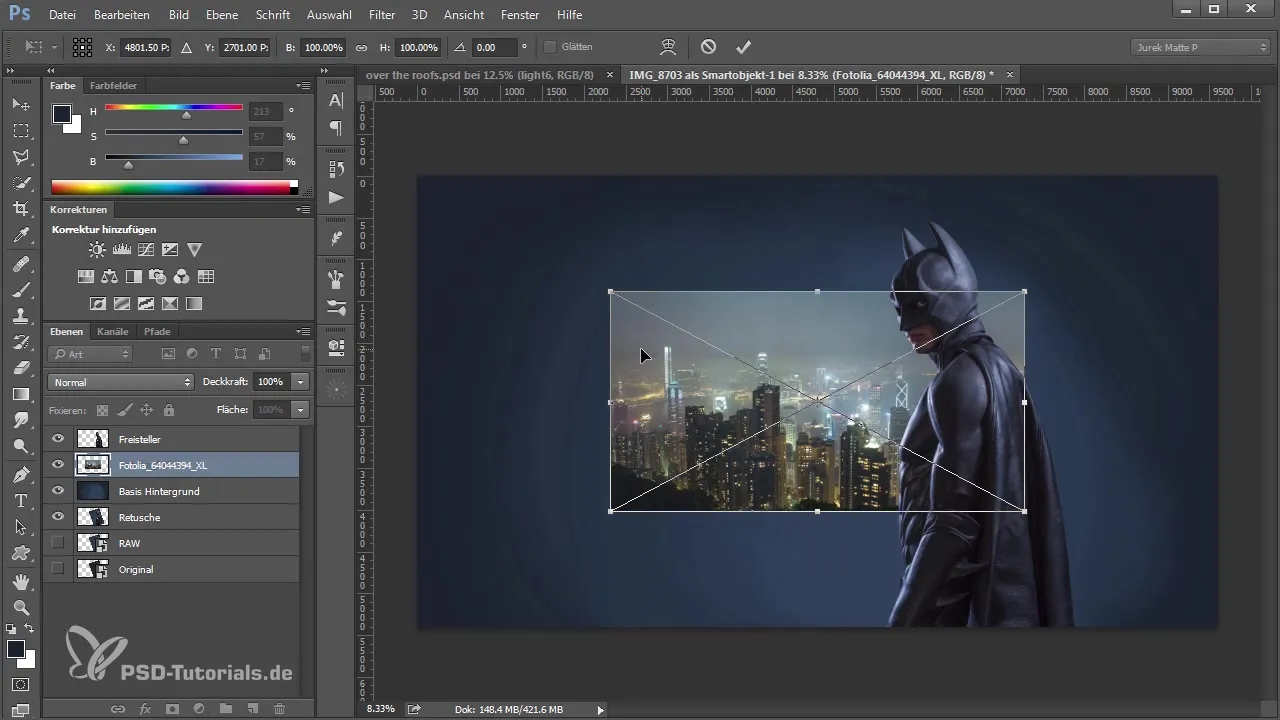
Pastikan bahwa cakrawala gambar latar belakang cocok dengan cakrawala subyek utama Anda. Jika perlu, Anda dapat mentransformasi gambar untuk mencapai perspektif yang benar.

6. Penyesuaian Warna dan Gambar
Setelah latar belakang ditambahkan, ada baiknya melakukan pemeriksaan akhir untuk memastikan bahwa semua warna serasi. Masuk ke filter Camera Raw dan sesuaikan suhu warna serta kontras. Pastikan untuk menyesuaikan saturasi serta kejernihan untuk membuat gambar lebih hidup.
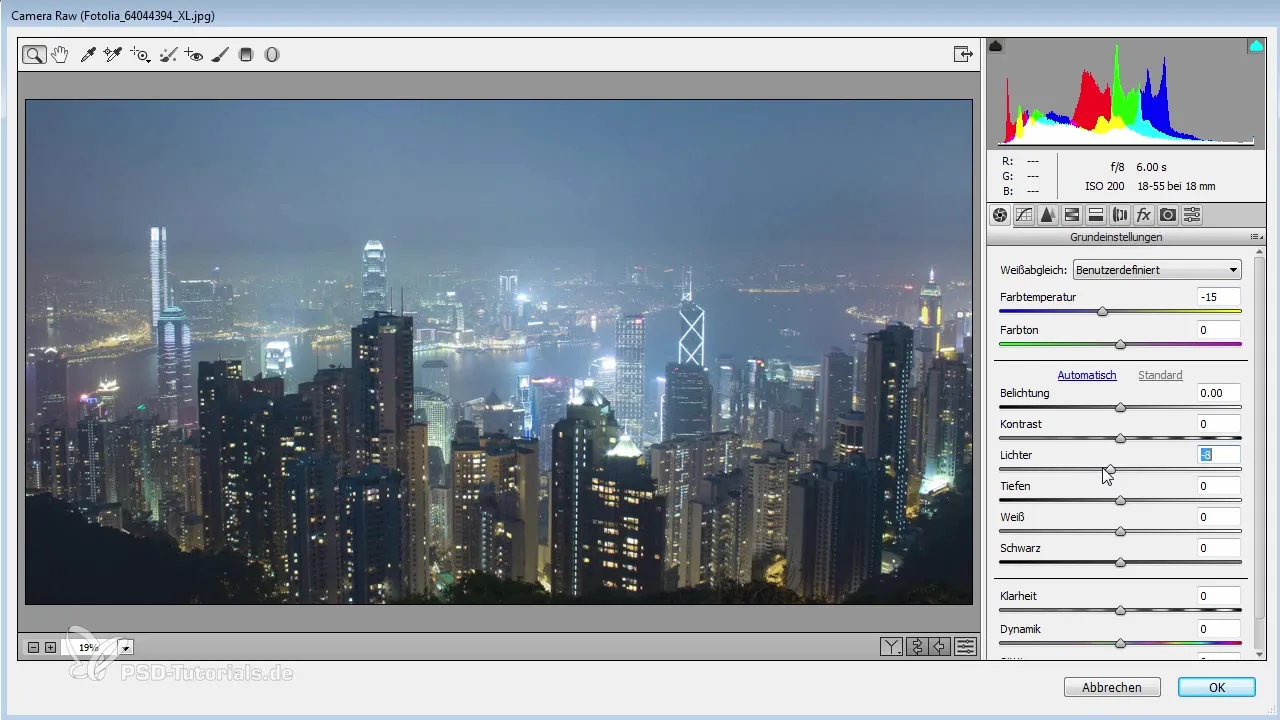
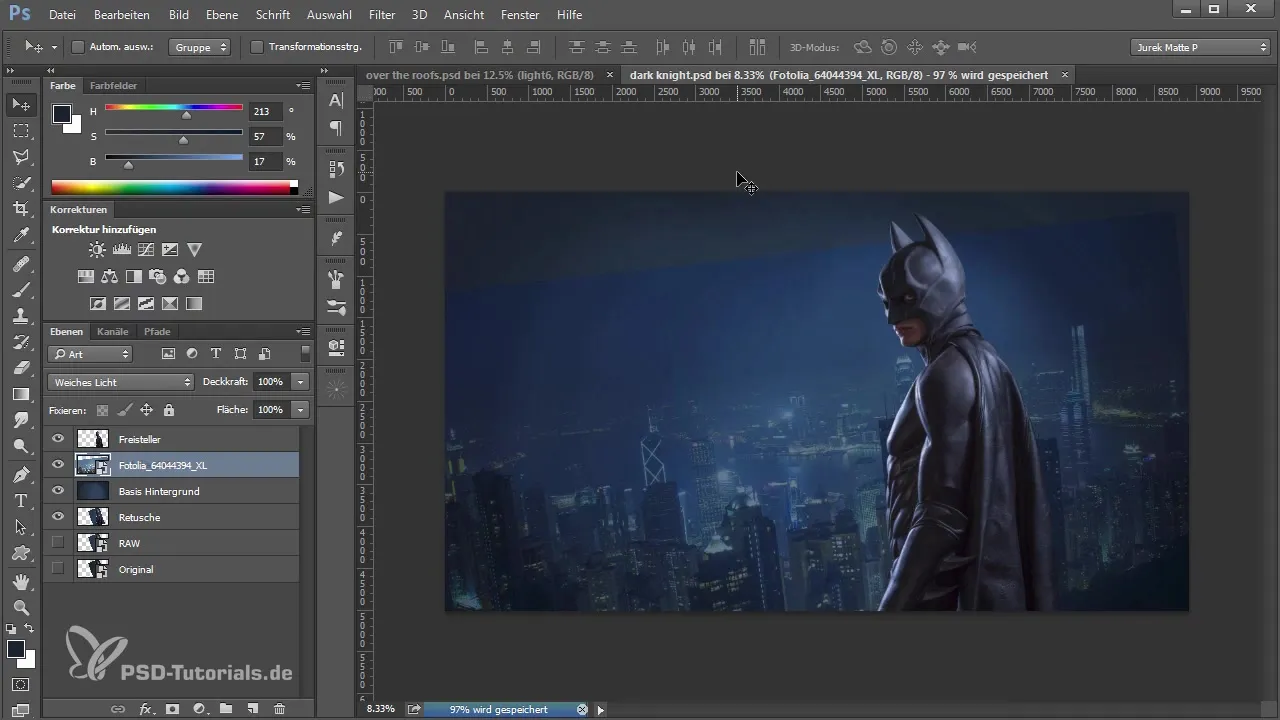
Kesimpulan – Jalan Kreatif untuk Desain Gambar di Photoshop: Desain Latar Belakang dan Optimisasi
Dalam panduan ini, Anda telah melalui proses kreatif pengeditan gambar di Photoshop. Anda telah belajar bagaimana menyesuaikan potongan gambar secara efektif, mengoptimalkan latar belakang, dan mengharmonisasikan warna. Gunakan teknik ini untuk menciptakan hasil yang mengesankan dan terus tingkatkan keterampilan Anda di seni digital.
Pertanyaan yang Sering Diajukan
Bagaimana cara menyesuaikan potongan gambar di Photoshop?Anda dapat menyesuaikan potongan gambar dengan memilih alat crop dan mengatur proporsi yang diinginkan seperti 16:9.
Apa cara terbaik untuk menghapus elemen yang tidak diinginkan?Alat stamp atau alat cloning sangat ideal untuk meretouch dan menghapus elemen yang tidak diinginkan secara efektif.
Bagaimana saya menambahkan vignette ke gambar saya?Anda dapat mencapai vignette dengan menggunakan filter blur dan menyesuaikan ujung kuas untuk menciptakan transisi yang halus.
Seberapa penting koreksi warna untuk gambar saya?Koreksi warna sangat penting untuk mempengaruhi suasana gambar Anda dan memastikan warna yang harmonis.
Bagaimana saya memastikan latar belakang saya terlihat harmonis?Pastikan untuk mengatur latar belakang dalam mode “Cahaya Lembut” dan sesuaikan warna serta perspektif latar belakang sesuai dengan subyek utama.


